Actions Active Directory
Power Automate pour le bureau fournit des actions Active Directory permettant aux utilisateurs d’ajouter, de supprimer ou de mettre à jour des utilisateurs, des rôles d’utilisateur et des objets dans le serveur Active Directory.
Se connecter à un serveur Active Directory
Les flux liés à Active Directory nécessitent une connexion à un serveur Active Directory. Établissez la connexion au moyen de l’action Se connecter au serveur, qui nécessite le chemin d’accès LDAP pour spécifier les contrôleurs de domaine.
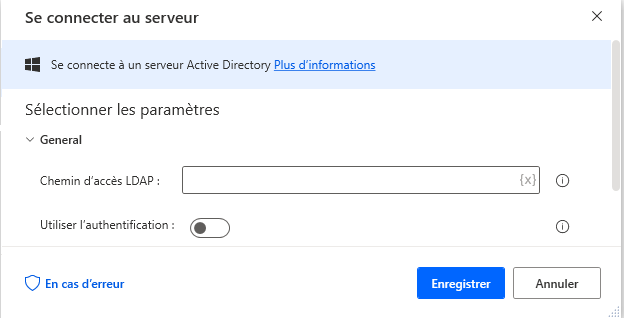
Cochez la case Utiliser l’authentification pour afficher des champs supplémentaires. Si une authentification est requise, fournissez le Type d’authentification conjointement avec votre Nom d’utilisateur et votre Mot de passe. Le mot de passe peut être saisi directement ou sous forme de variable.
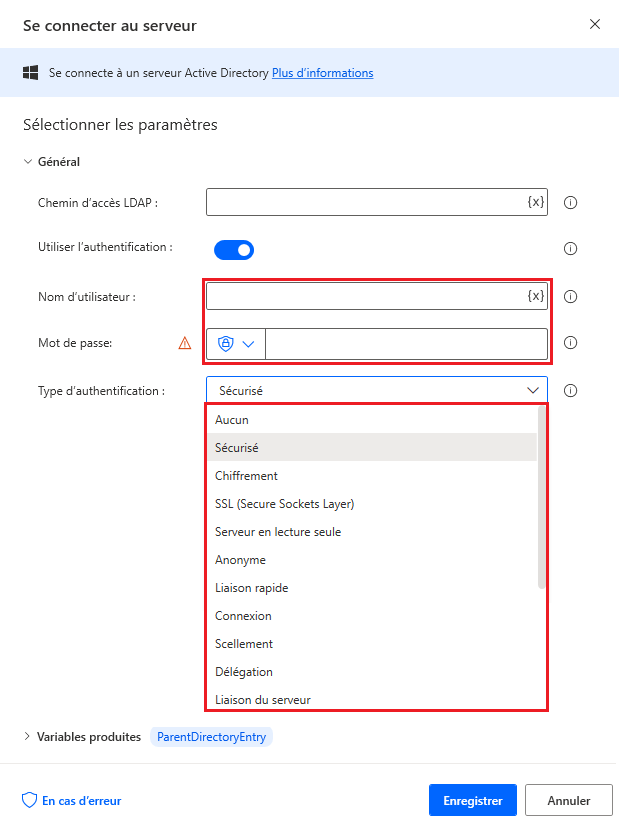
L’action stocke la sortie qui contient la connexion Active Directory, Entrée parente, dans une variable ; par conséquent, d’autres actions Active Directory peuvent la référencer.
Remarque
Le champ Chemin d’accès LDAP doit être au format suivant : LDAP://DC=contoso,DC=demo
Fermer la connexion Active Directory
Fermez la connexion Active Directory avec l’action Fermer la connexion. La seule entrée requise par cette action est la variable qui stocke l’entrée parente Active Directory.
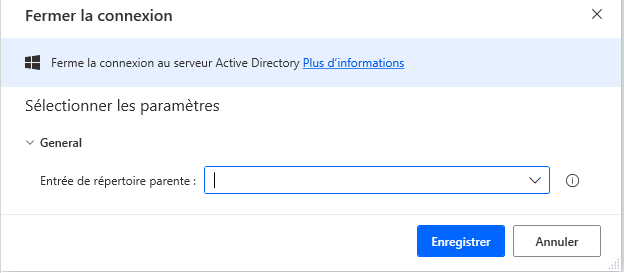
Remarque
Toutes les actions Active Directory nécessitent l’entrée parente Active Directory. Le nom de la variable de l’action Se connecter au serveur Active Directory dans laquelle l’entrée parente est stockée est renseigné automatiquement dans toute action Active Directory, même si le nom de variable par défaut a été modifié.
Gestion des utilisateurs
Utilisez les actions de gestion des utilisateurs Active Directory pour créer, modifier, mettre à jour et déverrouiller des utilisateurs et récupérer des informations les concernant.
Créez un utilisateur avec l’action Créer un utilisateur. Le champ Emplacement doit contenir l’emplacement du conteneur de l’utilisateur. Saisissez les détails de l’utilisateur, si nécessaire. Vous pouvez fournir le mot de passe directement ou en spécifiant une variable.
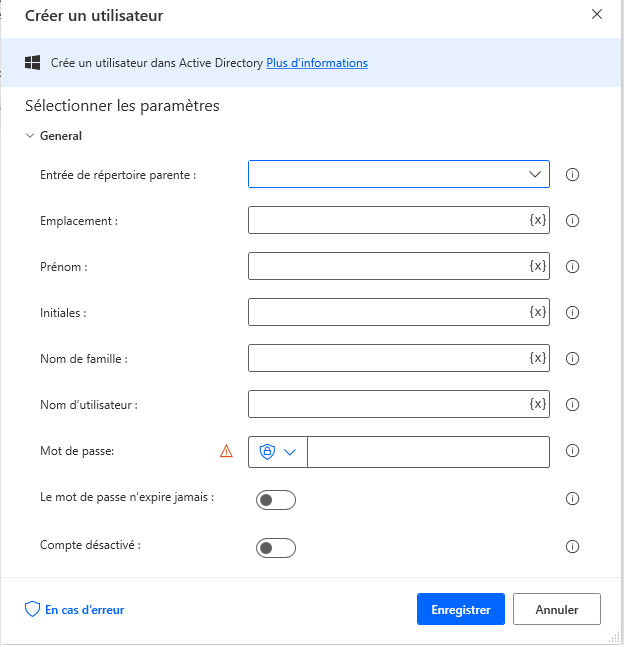
Remarque
Le champ Emplacement doit être au format suivant : CN=Users,DC=contoso,DC=demo
L’action Modifier l’utilisateur vous permet d’effectuer les opérations suivantes sur un compte d’utilisateur :
- Activer/Désactiver
- Renommer
- Supprimer
- Réinitialiser le mot de passe
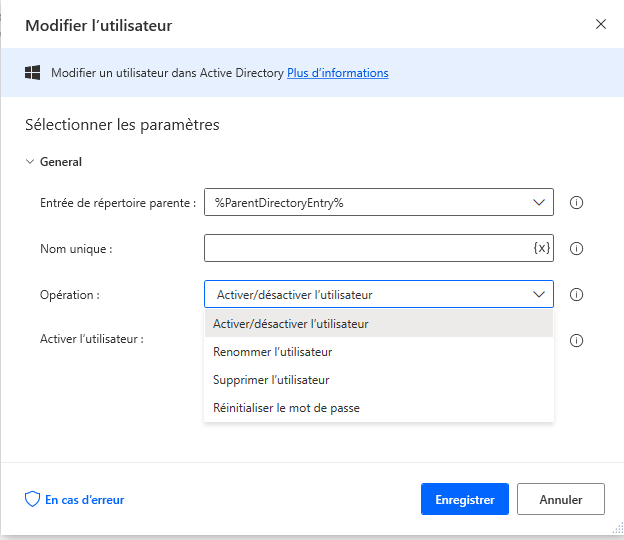
Remarque
Toutes les actions de gestion des utilisateurs Active Directory nécessitent le nom unique de l’utilisateur. Le champ Nom unique doit être au format suivant : CN=nvarga,CN=Users,DC=contoso,DC=demo, où nvarga est le nom d’utilisateur.
Vous pouvez utiliser l’action Mettre à jour les informations de l’utilisateur pour ajouter plus de détails à un utilisateur Active Directory ou modifier ses détails existants.
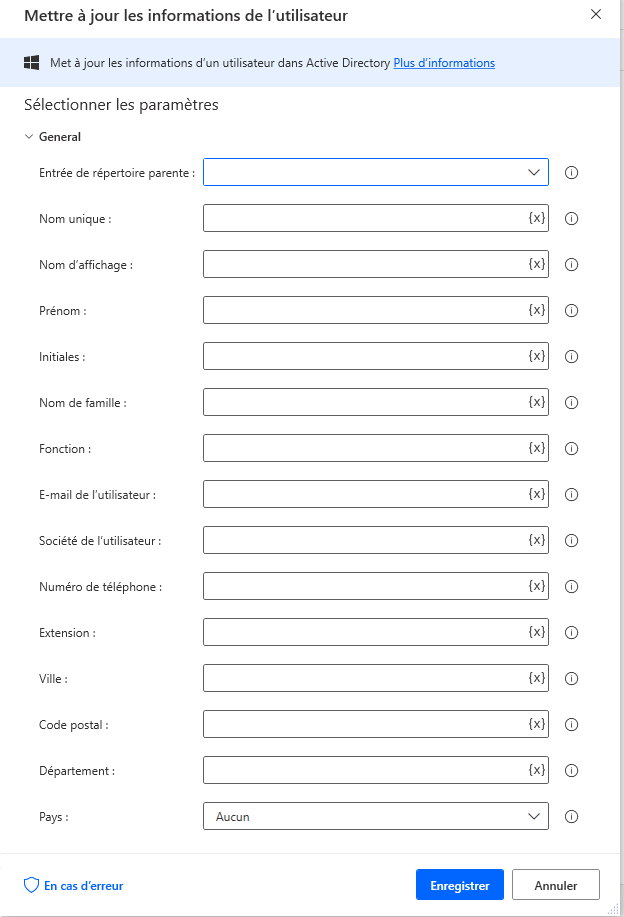
L’action Déverrouiller l’utilisateur se comporte de la même manière que l’action Mettre à jour les informations de l’utilisateur, sauf que les entrées obligatoires sont limitées au répertoire parent et au nom unique.
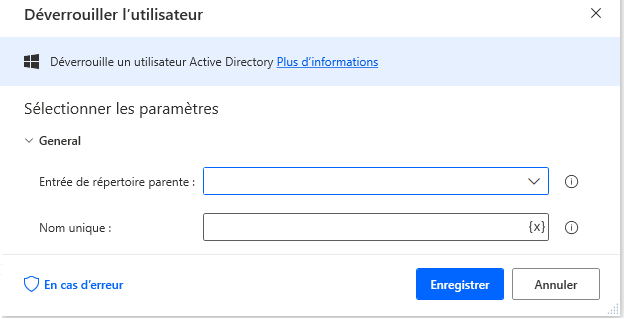
Pour obtenir les informations d’un utilisateur, utilisez l’action Obtenir les informations de l’utilisateur, qui nécessite les mêmes entrées. L’action stocke les informations récupérées dans une variable.
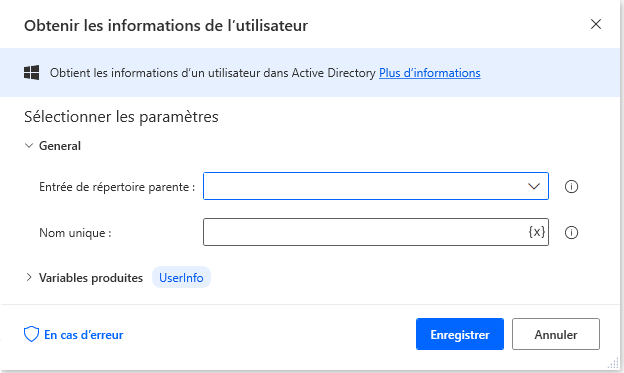
Remarque
Pour répertorier les noms uniques de tous les utilisateurs Active Directory, ouvrez l’invite de commande et exécutez la commande suivante : dsquery user
Gestion des groupes
Créez et modifiez des groupes Active Directory de la même manière que les utilisateurs. Créez un groupe avec l’action Créer un groupe. L’action nécessite de renseigner les champs Nom du groupe et Emplacement, comme pour les actions décrites précédemment. Vous pouvez éventuellement fournir une description et définir une étendue et un type de groupe.
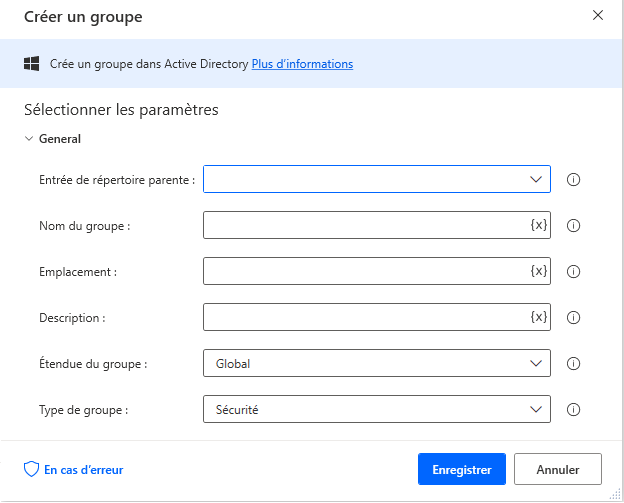
Modifiez un groupe avec l’action Modifier le groupe, qui nécessite le nom unique du groupe et, si l’opération s’applique aux utilisateurs, le nom unique de l’utilisateur.
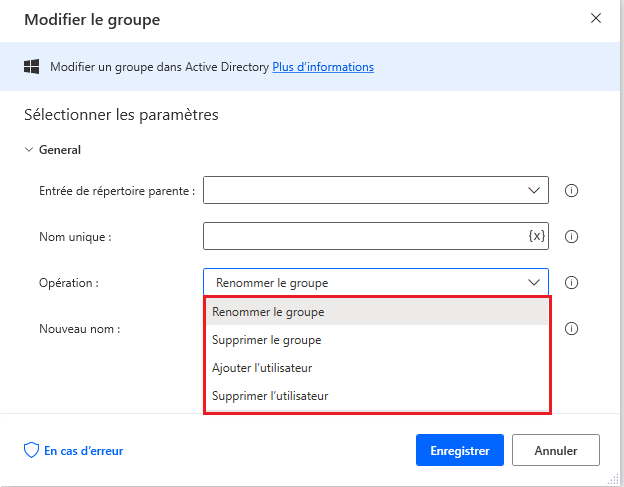
Obtenez des informations ou les membres d’un groupe Active Directory avec les actions Obtenir des informations sur le groupe et Obtenir les membres du groupe, respectivement. Ces actions nécessitent le nom unique du groupe et stockent les informations récupérées dans une variable.
Remarque
Pour répertorier les noms uniques de tous les groupes Active Directory, ouvrez l’invite de commande et exécutez la commande suivante : dsquery group
Gestion des objets
Créez, déplacez, renommez ou supprimez des ordinateurs et unités d’organisation Active Directory avec les actions correspondantes. Pour créer un objet, utilisez l’action Créer un objet. Le nom, l’emplacement et le type de l’objet doivent être spécifiés dans les propriétés de l’action.
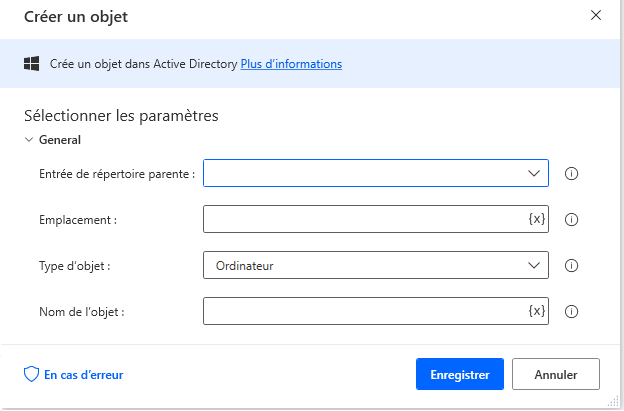
Dans toutes les actions de gestion des objets Active Directory, spécifiez l’objet par son nom unique. En cas de déplacement ou de renommage d’un objet, spécifiez le nouvel emplacement et le nouveau nom.
Remarque
Pour répertorier les noms uniques de tous les ordinateurs Active Directory, ouvrez l’invite de commande et exécutez la commande suivante : dsquery computer
Pour répertorier les noms uniques de toutes les unités d’organisation Active Directory, ouvrez l’invite de commande et exécutez la commande suivante : dsquery ou